このページの内容は最新ではありません。最新版の英語を参照するには、ここをクリックします。
モデルのコンポーネントの選択的な表示と非表示
可視化のフィルター
可視化のフィルターは、固体、ボディおよびマルチボディ サブシステムの表示と非表示を選択的に切り替えることができる、Mechanics Explorer の機能です。このチュートリアルでは、シミュレーション時に見えないモデル コンポーネントを観察するなどの目的で、この機能を使用して Simscape™ Multibody™ モデルの可視化を制御する方法を説明します。詳細については、モデルの選択的な可視化を参照してください。
2 つのシリンダーを非表示にした星型エンジンの可視化
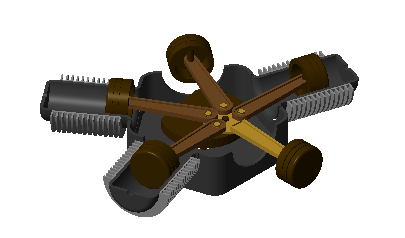
モデル例を開く
このチュートリアルでは、Simscape Multibody の星型エンジンの使用例で、可視化をフィルター処理します。このモデルを開くには、MATLAB® コマンド プロンプトで「TranslationalInterfaceExample」と入力します。
このモデルには 2 つの最上位のサブシステムがあります。Housing_and_Cylinders_Assembly という名前のハウジング サブシステムと、Piston_Crank_Assembly という名前のピストン サブシステムです。ハウジング サブシステムには 5 つの半円柱があります。ピストン サブシステムには、半円柱の内部で運動する 5 つのピストンがあります。
星型エンジンのブロック線図

モデル例の更新
Simscape Multibody の可視化ユーティリティである Mechanics Explorer を開くには、まずモデル例を更新しなければなりません。[モデル化] タブで、[モデルの更新] をクリックします (Ctrl + D)。Mechanics Explorer の左側にあるツリービュー ペインに注意してください。このペインのノードを右クリックして、可視化のフィルターのメニューにアクセスします。
星型エンジンのモデルの可視化
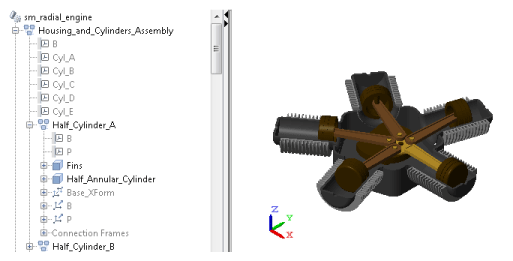
半円柱サブシステムの非表示
ツリービュー ペインで、Housing_and_Cylinders_Assembly ノードを展開します。Half_Cylinder_A ノードを右クリックし、[Hide This] を選択します。Mechanics Explorer で半円柱サブシステムとそれに含まれる固体 (Fins ノードと Half_Annular_Cylinder ノードに対応) が非表示になります。非表示ノードの名前は、ツリービュー ペインでグレー アウトされます。次の図に、結果のモデルの可視化を示します。
非表示の半円柱サブシステムをもつ星型エンジン

非表示のサブシステムでの固体の表示
ツリービュー ペインで、Half_Cylinder_A ノードを展開します。次に、Half_Annular_Cylinder ノードを右クリックし、[Show This] を選択します。半円柱の固体が表示されるようになりましたが、親サブシステムの親の残り部分 (この場合 Fins 固体のみ) は非表示のままになります。新しく表示された半円柱ノードの名前が、ツリービュー ペインでグレー アウト解除されます。次の図に、結果のモデルの可視化を示します。
非表示の半円柱サブシステム内に可視の固体をもつ星型エンジン

ピストン サブシステムのみの表示
ツリービュー ペインで、Housing_and_Cylinders_Assembly ノードを折りたたみます。次に、Piston_Crank_Assembly ノードを右クリックし、[Show Only This] を選択します。Mechanics Explorer に選択したノードが表示され、モデルの残りの部分が非表示になります。ツリービュー ペインで、選択したノードの名前だけが、グレー アウトされずに表示されます。次の図に、結果のモデルの可視化を示します。
ピストン サブシステムのみが可視の星型エンジン

すべて表示
ツリービュー ペインで、任意のノードを右クリックし、[Show Everything] を選択します。非表示のコンポーネントがすべて表示されます。対応するノードがツリービュー ペインでグレー アウトされなくなります。次の図に、結果のモデルの可視化を示します。

